
2025-04-16 10:06:15来源:meihuatou 编辑:佚名
在日常使用电脑的过程中,高效地进行窗口切换是一项基本而重要的技能。熟练掌握窗口切换的快捷键不仅能提高工作效率,还能减少手部移动,降低疲劳感。本文将详细介绍不同操作系统下常用的窗口切换快捷键。
对于windows系统用户来说,有几种简单易记的快捷键可以帮助快速切换窗口:
- alt + tab: 这是最常用的方法之一。按下alt键不放,然后连续按tab键可以浏览当前打开的所有窗口。松开按键时,所选窗口将被激活。
- alt + shift + tab: 类似于alt + tab,但这个组合键允许你反向选择窗口。
- win + tab: 与alt + tab相比,这个快捷键提供了一个更直观的3d视图,让你可以更方便地预览每个窗口的内容。
- ctrl + alt + tab: 按下后,即使释放ctrl和alt键,也可以继续使用tab键来选择窗口。
对于mac用户,窗口切换同样可以通过快捷键轻松实现:
- command + tab: 这是mac上最直接的窗口切换方式。按下后会显示所有已打开的应用程序图标,再次按tab键可以在这些应用之间循环切换。
- command + ` (位于tab键左侧): 当你在同一个应用程序的不同窗口之间切换时非常有用。
- control + f3 (或f9, f10, 取决于macbook型号): 这个快捷键会打开mission control界面,你可以通过它来查看和管理所有打开的窗口和桌面空间。
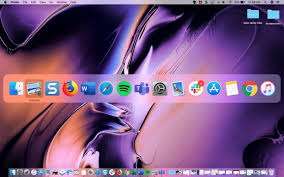
linux用户也有多种方法可以实现窗口快速切换:
- alt + tab: 在大多数linux发行版中,这个快捷键用于在所有打开的窗口之间切换。
- super + tab: 这个组合键提供了更加直观的窗口预览体验。

- alt + f2: 输入“wmctrl -a 窗口名称”可以直接切换到指定名称的窗口(需要安装wmctrl工具)。
无论你是windows、macos还是linux用户,都可以找到适合自己操作习惯的窗口切换快捷键。熟练运用这些快捷键,不仅能够显著提升你的工作效率,还能让你在使用电脑时感到更加得心应手。希望本文介绍的内容对你有所帮助!

新闻阅读
23.46MB
下载
网络购物
3.25MB
下载
生活服务
62.22MB
下载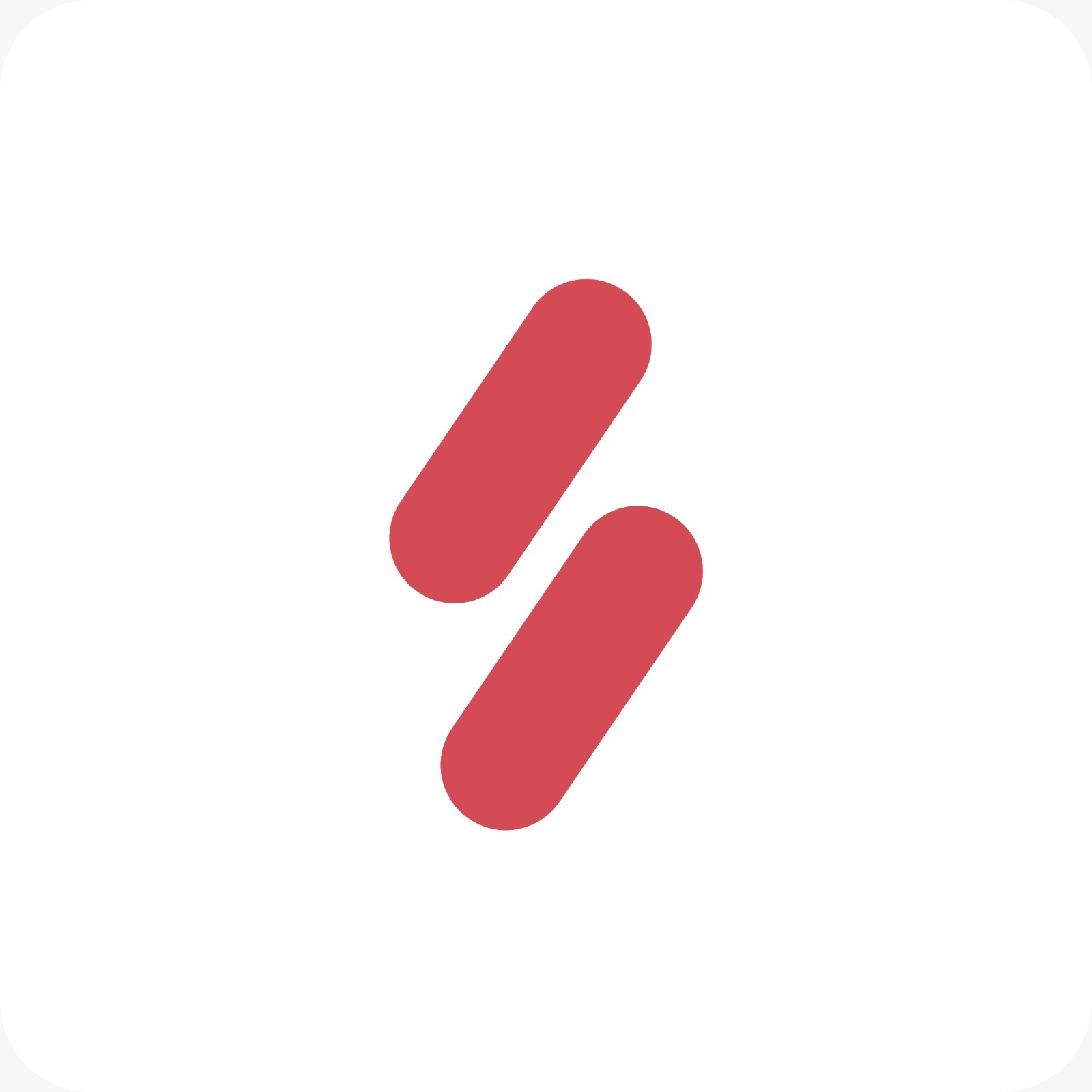
生活服务
3.83MB
下载
商务办公
101.05MB
下载
生活服务
19.04MB
下载
生活服务
26.38MB
下载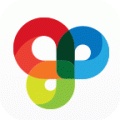
生活服务
18.41MB
下载
社交聊天
153.25MB
下载
教育学习
85.42MB
下载